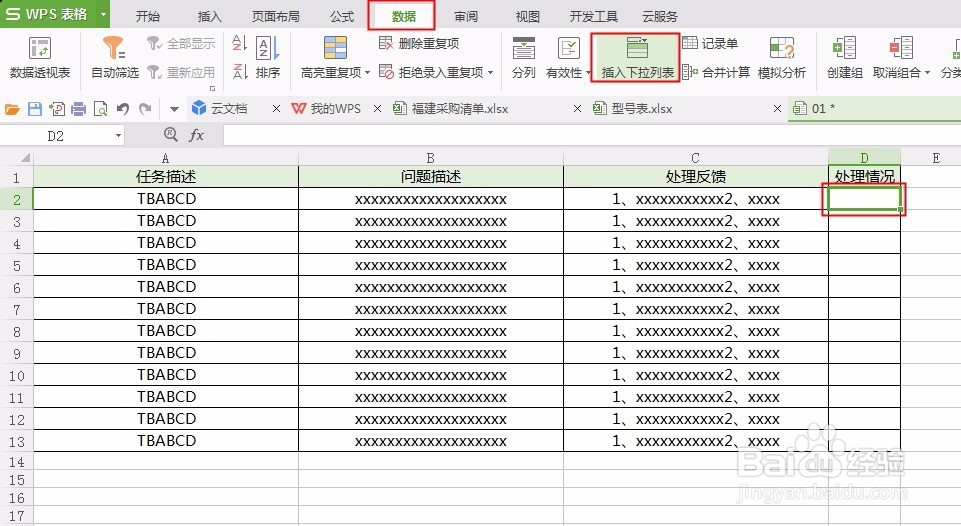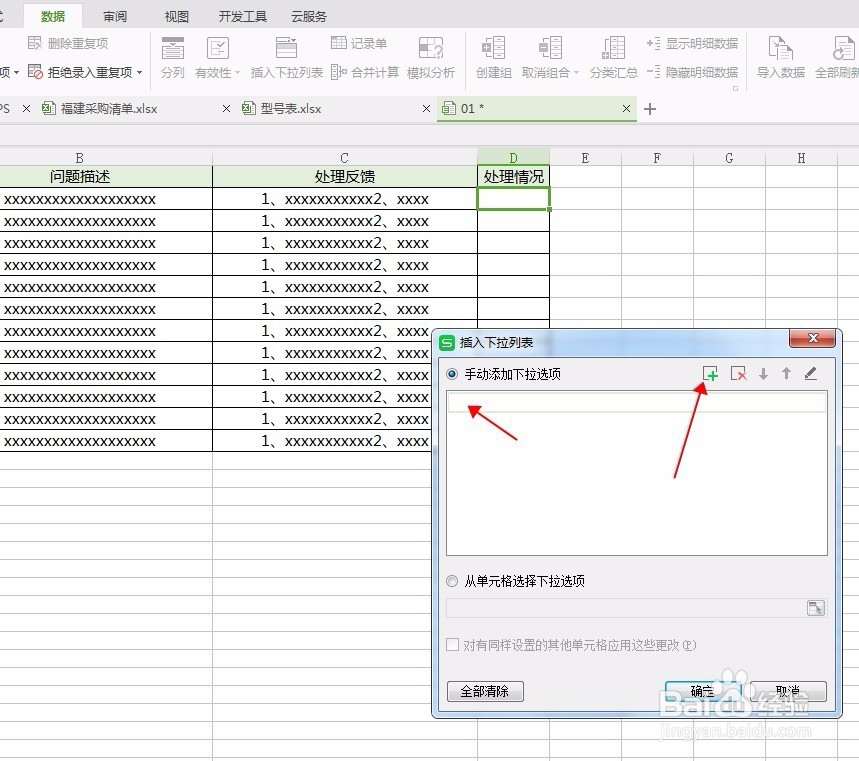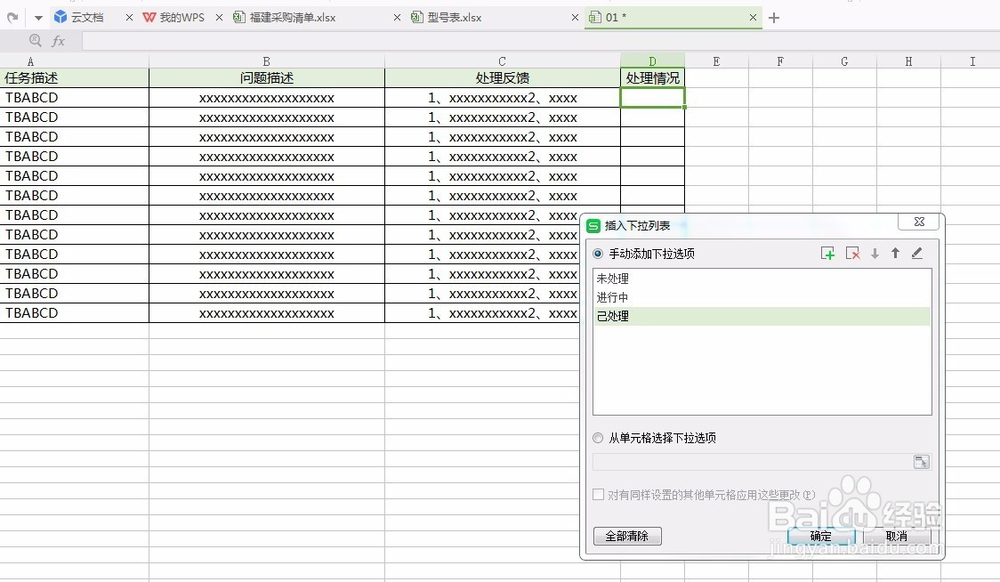excel下拉菜单怎么做 下拉列表设置方法
1、本文示例 为售后处理的登记 ,针对每一单售后,做己完成 进行中 未处理 的标记!
2、鼠标选中需要做下拉菜盆的单元格内,然后 点击菜盆栏中“”数据“下的“插入下拉列表”按钮
3、在弹出的对话框中,首先光标闪烁处理手动添加下拉选项位置录入”未处理“文字,
4、然后点击右上角的添加按钮,添加新的选项,在新选项中分别录入”进行中“”己完成“。
5、点确定按钮,对话框自动关闭,鼠标点击补设置的这个格式,就可以看到拉下菜盆了!
6、鼠标放在单元格的右下角,当鼠标呈十字时,向下拉动鼠标,将每一个单元格均填充上拉列菜单!
声明:本网站引用、摘录或转载内容仅供网站访问者交流或参考,不代表本站立场,如存在版权或非法内容,请联系站长删除,联系邮箱:site.kefu@qq.com。
阅读量:58
阅读量:66
阅读量:79
阅读量:81
阅读量:77